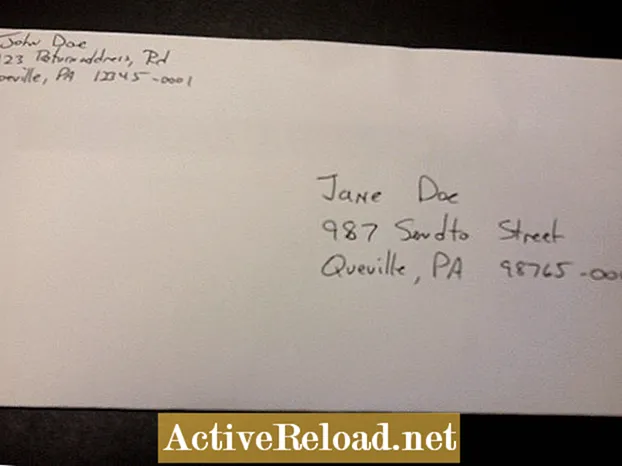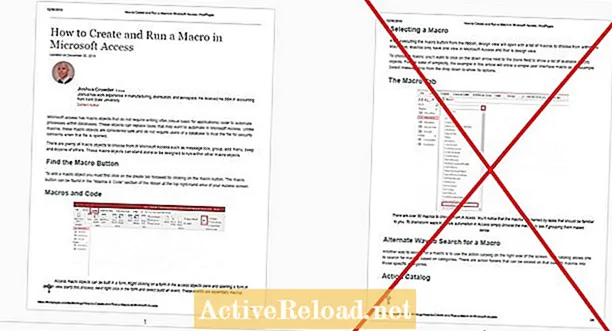Isi
- Apa itu Skype?
- Apa yang Anda Butuhkan untuk Menggunakan Skype?
- Langkah 1: Unduh dan Instal Aplikasi Skype
- Langkah 2: Siapkan Mikrofon Anda
- Langkah 3: Uji Speaker Anda
- Langkah 4: Lakukan Panggilan ke Layanan Tes Gema / Suara
- Langkah 5: Tambahkan Kontak
- Langkah 6: Cara Menghubungi Kontak
- Menambahkan Kredit Skype untuk Melakukan Panggilan ke Telepon Rumah dan Telepon Seluler
- Tetap Pribadi di Skype
- Skype: Fakta
- Apakah Anda Merasa Artikel Ini Berguna?
- pertanyaan
Eugene adalah insinyur kontrol / instrumentasi yang berkualifikasi Bsc (Eng) dan telah bekerja sebagai pengembang elektronik & perangkat lunak untuk sistem SCADA.
Apa itu Skype?
Skype adalah aplikasi telekomunikasi yang memungkinkan Anda melakukan panggilan suara dan video gratis serta mengirim pesan teks ke pengguna Skype lainnya. Anda dapat menggunakan aplikasi Skype di komputer, tablet, atau ponsel cerdas, seperti halnya pengguna lain. Panggilan juga dapat dilakukan ke nomor telepon rumah dan ponsel dari komputer atau perangkat seluler Anda, dan biaya panggilan ke nomor internasional kurang lebih sama dengan biaya panggilan lokal. Tutorial ini menjelaskan dasar-dasar cara menyiapkan Skype di laptop / desktop, menambahkan kontak, dan melakukan panggilan.
Silakan bagikan tautan ke panduan ini dengan teman-teman Anda di Pinterest, Facebook atau media sosial lainnya jika Anda merasa berguna.
Apa yang Anda Butuhkan untuk Menggunakan Skype?
- Komputer, tablet, atau smartphone
- Mikrofon atau kamera web jika Anda ingin melakukan panggilan video dari komputer Anda. Ini dapat berupa eksternal atau Anda dapat menggunakan webcam terintegrasi yang secara praktis standar pada laptop / komputer desktop modern. Smartphone tentu saja memiliki kamera dan mikrofon terintegrasi.
- Aplikasi perangkat lunak Skype yang gratis
Langkah 1: Unduh dan Instal Aplikasi Skype
Pertama, unduh dan instal Skype dari www.skype.com. Di ponsel Android, instal aplikasi Skype dari Google Play Store.
Selanjutnya, Anda perlu menyiapkan akun dan memilih nama pengguna dan kata sandi untuk Anda sendiri. Setelah Anda melakukan ini, dan memeriksa mikrofon dan speaker / headphone berfungsi dengan baik, Anda dapat mulai menambahkan kontak.
Langkah 2: Siapkan Mikrofon Anda
Sebelum Anda menggunakan Skype, Anda perlu mengatur mikrofon dan kamera web Anda jika ada.
Menyiapkan mikrofon
- Klik ikon menu titik tiga di bagian atas layar.
- Dari menu drop-down yang muncul, klik "pengaturan".
- Pada dialog pengaturan, klik "Audio & Video"
- Jika webcam Anda sudah diaktifkan, Anda akan melihat diri Anda sendiri di pratinjau webcam. Jika tidak, klik panah bawah di sebelah kanan dialog dan pilih kamera Anda dari daftar.
- Jika mikrofon Anda berfungsi, Anda akan melihat tampilan dinamis dari tingkat suara pada grafik batang biru. Jika tidak, klik panah di sebelah kanan dialog dan pilih mikrofon Anda dari daftar.
Uji apakah speaker Anda berfungsi dengan baik dengan mengklik segitiga tombol putar kecil di samping "Uji audio". Jika Anda tidak mendengar apa pun, klik panah bawah untuk memilih perangkat keluaran suara Anda dari daftar. Untuk akhirnya memastikan semua perangkat keras Anda sudah diatur, lakukan panggilan ke Layanan Tes Gema / Suara. Ini adalah kontak otomatis yang dapat Anda hubungi dan tempat Anda meninggalkan rekaman audio percobaan. Untuk menguji: Ada dua jenis kontak yang dapat Anda tambahkan, kontak Skype dan kontak telepon rumah / telepon rumah. Kontak Skype adalah pengguna Skype lain yang telah menginstal Skype di komputer atau perangkat seluler. Menambahkan kontak Skype Menambahkan kontak telepon rumah / ponsel (seluler) Anda juga dapat meminta seseorang untuk bergabung dengan Skype dan membuat akun jika mereka belum memilikinya. Untuk melakukan ini, klik "Undang ke Skype" dan kirim permintaan melalui email atau SMS. Panggilan ke pengguna Skype lainnya gratis, namun Anda juga dapat melakukan panggilan berbiaya rendah ke telepon seluler dan telepon kabel. Pertama, Anda perlu memberikan kredit ke akun Skype Anda. Hindari panggilan yang tidak diinginkan dari orang yang mencari nama pengguna Anda dengan mengaktifkan "Hanya izinkan panggilan Skype dari kontak berdering di perangkat ini". Apakah info dalam artikel ini bermanfaat dan instruktif? Bagaimana cara memperbaikinya? Apakah Anda ingin bertanya kepada saya? Harap berikan beberapa umpan balik di bawah ini, dan saya juga akan sangat menghargai jika Anda dapat menilai dan menyematkannya di Facebook atau Pinterest. Terima kasih! Artikel ini akurat dan benar sepanjang pengetahuan penulisnya. Konten hanya untuk tujuan informasi atau hiburan dan tidak menggantikan nasihat pribadi atau nasihat profesional dalam masalah bisnis, keuangan, hukum, atau teknis. Pertanyaan: Apakah Skype satu-satunya cara untuk melakukan panggilan gratis? Menjawab: Tidak, ada beberapa aplikasi lain. Whatsapp adalah salah satu aplikasi paling terkenal. Anda juga dapat menggunakan FaceTime di iPad atau iPhone. Kedua aplikasi dapat digunakan untuk panggilan audio atau video.
Langkah 3: Uji Speaker Anda
Langkah 4: Lakukan Panggilan ke Layanan Tes Gema / Suara

Langkah 5: Tambahkan Kontak
Langkah 6: Cara Menghubungi Kontak

Menambahkan Kredit Skype untuk Melakukan Panggilan ke Telepon Rumah dan Telepon Seluler
Tetap Pribadi di Skype
Skype: Fakta
Apakah Anda Merasa Artikel Ini Berguna?
pertanyaan